Masakiです。
今回WordPressを使い始めるのに絶対に気をつけるべき5つのことについて話をしておこうと思うんですけども、これを読んでいる方で自分の大切なファイルが全部消えてしまった!データが全部無くなってしまった!
そういった経験って無いでしょうか?
私自身、昔ブログにウイルスが感染してしまって、ブログが全部消えてしまったっていう経験したことがあったんですね。
運良く復旧することができたんですけども、約1ヶ月ほど時間がかかりました。
これからワードプレスのブログを始めようと考えてたりとか、既に始めてる方もいらっしゃると思います。
ただ始めるにあたってこれは絶対に気を付けた方がいい。
重要なポイントってのがあります。
今回私の経験も踏まえて、これを知らないとブログがハッカーに狙われてしまって全部消されたりとか、不具合が起きてブログの中身が真っ白になって全部消えてしまう…
そういったことが私たちに起こらないように資産になるブログを構築していくためにどんなことに気をつければいいのか?
それについて書いていきますので、ぜひ最後まで読んでほしいと思います。
結論から言うと今回話す5つのことをしっかり把握しておかないと、後から厄介な場面が増える可能性が高いです。
WordPressでドメインを追加する際に2つあるwordpress.orgとwordpress.comを気をつけよう
ではまずWordPressを使い始めるのに絶対に気をつけるべきことについての話をしてこうと思うんですけども、実はWordPressっていうのは2つあります。
・wordpress.org
・wordpress.com
という2つがあります。
WordPress初めて触る方は、混同してしまうことがあるのですが、wordpress.orgという方はWordPressのファイルをダウンロードして、それを自分のサーバーにアップする方式になります。
逆にwordpress.comは無料で立ち上げることができるけど、無料で出来る範囲はかなり制限されているWordPressなんですね。
じゃあ、どっちを選べば良いのか?
wordpress.orgの使い方
これから本格的にはWordPress運営していきたいという方はこちらのwordpress.orgの方をインストールして欲しいと思います。

インターネットビジネスをやってるWordPress利用者の方は、ほとんどの方がこれを使ってると思うんですけども、レンタルサーバーと独自ドメインを取得して運営する形式になります。
有料にはなるんですけどもカスタマイズなどの拡張性が高い側面があります。
そしてまた無料ブログサービスと比べてもSEO的にもこちらの方が有利と言われています。
ですので、これからインターネットビジネスを始める方は、是非こちらのwordpress.orgの方を選択してインストールしてみてほしいと思います。
wordpress.comについて
そしてもう1つの種類がwordpress.comの方なんですけども、間違えてこちらを選択してしまうって人もいるんですね。
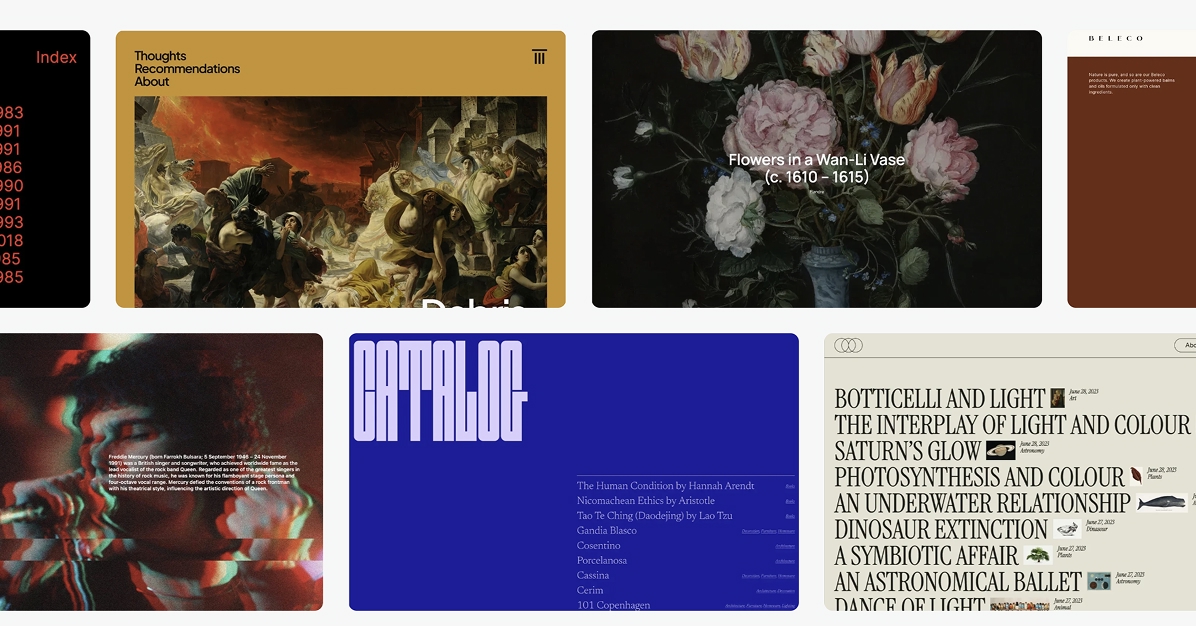
なぜこちらはおすすめしないかと言うと、無料で始めることができるんですけども、容量が少ないとか、テーマの利用が制限されてるとか、アナリティクスの導入ができないとか、プラグインの導入ができないなどの問題が出てきます。
結局WordPressの本来の機能を使おうとするとレンタルサーバーと独自ドメインを取得した場合と比べて余計にコストがかかってしまうわけなんですね。
wordpress.comの場合、上位プランを申し込まないと2,3倍のコストがかかってしまってことから、先ほど言ったwordpress.orgを選択してインストールした方が良いということです。
これからWordPressのレンタルサーバーと独自ドメインを取得しようとしてる方はおすすめのサービスもチェックしてみてほしいと思います。
WordPressのテーマとは?無料や有料テーマでどれをインストールすべきかわからない人の為の選び方
というわけで次にWordPressを使い始めるのに絶対に気をつけるべきことを2つ目ということでテーマに関してですね。
WordPressのテーマというのはデザイン性や機能性を持たせるために設定するわけなんですけども、基本的には有料で販売されてるテーマの方がデザイン性や機能性が高いものが多いです。

どれをインストールすればいいのかわからない人は、基本的に好みのデザインや機能のものを選べば良いと思うんですけども、最近だと無料のテーマでもクオリティが高いものがあるので、無料と有料のおすすめのテーマもチェックしてみて下さい。

ただし、
このWordPresのテーマを選ぶ際に気をつけるべきこととしてアップデートが定期的に行われてるテーマを選ぶっていうことが大事になってきます。
WordPress自体も日々アップデートが繰り返されてるので、それに合わせてこのWordPressのテーマもアップデートがされていないと不具合が起きてしまうことがあるので、デザインとか機能よりもまずはテーマの更新がされてるかどうかを見てみてほしいと思います。
またWordPressのテーマを選ぶ際に気をつけることとしてスマホから見たデザインもきちんと確認するってことが大事になります。
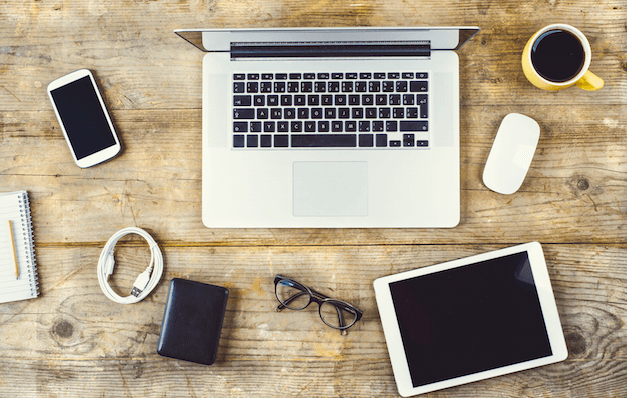
パソコンで普段作業やってる方は、これ見落としがちなんですけども、自分のWordPressのブログをスマホで見た時にどう表示されてるかも確認しておいてほしいのです。
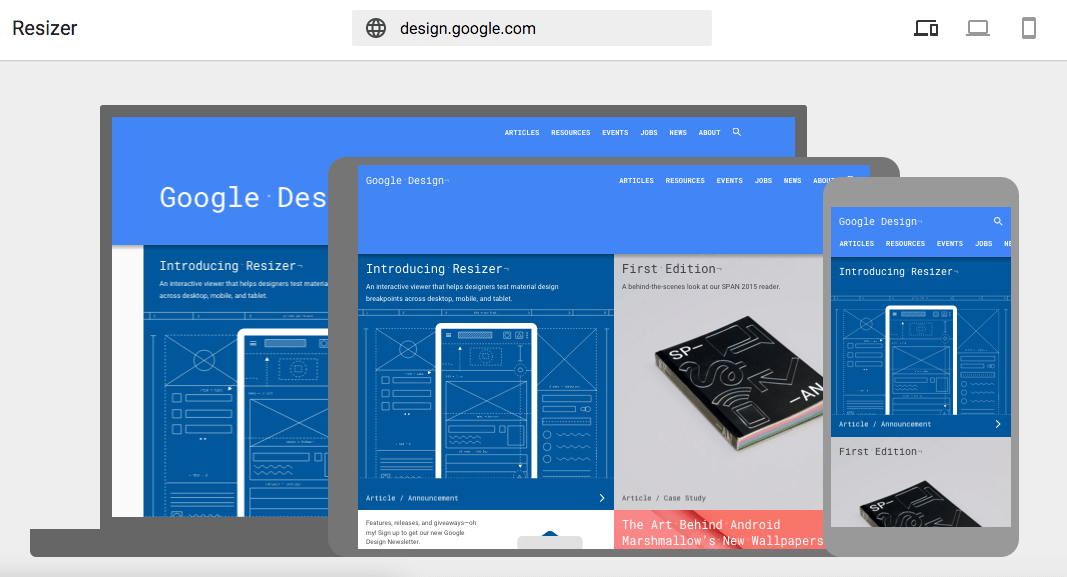
パソコンから見た時は問題なかったんだけど、スマホから見たら表示が崩れてたりとか、見づらい場合もあります。
特にWordPress有料のテーマを購入するときは、事前にこのスマホ対応の表示がどうなるのかも確認した上で購入した方が良いかと思います。
WordPressのプラグインとは?脆弱性の低いプラグインをインストールすると404ページの原因になるかも?
次にWordPressを使い始めるのに絶対に気をつけること3つ目としてプラグインについて。
プラグインってのは何かって言うとWordPressの拡張性を高めるために使われます。

このプラグインは初心者の人は特にインストールのし過ぎに注意してほしいのです。
というのもプラグインの機能って結構楽しくて、やっぱり自分のWordPressもっと良くするために、どんどん機能追加しようと思って入れすぎてしまうことがあるのです。
ただそうすると、WordPressでバグが起きる可能性ってのが高くなってしまいます。
プラグインが原因で不具合が起きると非常に厄介で、一つ一つチェックしないといけなくなってしまうことがあるので、このプラグインの入れすぎは特に初心者の方は注意してほしいなと思います。
プラグインをインストールしてとりあえず使わないものを停止しておこうとする人もいると思うんですけども、この停止したままの状態も危なくて使わないのであれば
削除しておいたほうが良いです。
基本的ににWordPressのプラグインは個人の人が開発したものが多いので、脆弱性の低いプラグインの場合、セキュリティの弱いところハッカーが狙って不具合が起きてしまう可能性もあるわけなんですね。
使いたいのは分かるんですけども、使わないものは停止したままじゃなくて削除して外しとくことやっといてほしいと思います。
もう1つWordPressのプラグインで気をつける事として、年単位で更新がされてないものってるは結構注意が必要です。
プラグインをインストールする箇所に、最終更新履歴っていうのが書いてあるんですけども、最終更新日が数年単位で昔の物だと、先ほど言ったようにセキュリティが弱い
可能性があるのでなるべくそういったものは避けるようにしたほうが無難です。
プラグインにも似たような機能で代わりとなるものもある場合もありますので探してみるといいかと思います。

私もワードプレス使い始めた頃は、どんどんプラグイン入れまくってた時期もあったんですけども、やっぱりそういった時に画面が真っ白になってしまったり、404ページになってしまい、原因を探るのに時間かかってしまったこともあったので、このプラグインが本当に必要なものだけ使いようにしたほうが余計なリスクは減ります。
WordPressのセキュリティを強化するのにログインページの2段階認証の追加とSSL化の設定をしておこう
そして次にWordPressを使い始めるのに、絶対に気をつけるべきこと4つ目としてセキュリティについてです。
ここまでお話したようにWordPressってのはセキュリティが弱いと非常に狙われやすいです。
Googleが提供してる2段階認証
そこでセキュリティを強化するために2つの設定があるんですけど、1つ目がGoogleが提供してる2段階認証のアプリです。
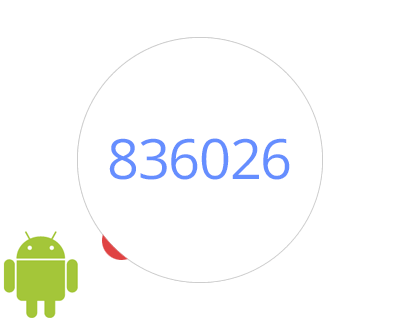
スマホアプリを入れると30秒ごとにパスワードが入れ替わるセキリティの防止策になっているのですが、この2段階認証やるだけでもだいぶセキュリティが狙われるリスクは減るかと思います。
ただ2段階認証のアプリで気をつけて欲しいのが、スマホアプリのパスワードを使って認証させるので、そのスマホ自体を紛失してしまったりとか、リシークレットキーをなくしてしまったりしてしまうとWordPressにログインできなくなる可能性もあります。
私自身はそういった経験はないんですけども、よく物をなくしてしまったか忘れてしまって人は気をつけて使って欲しいと思います。

ドメインのSSL化
そしてもう一つWordPressのセキュリティを強化するための設定として、ドメインを取得した最初のうちにSSL化の設定とういうものをやってほしいんですね。
SSL化って何かっていうと要するに暗号化する技術になります。
あなた自身の取得したWordPressのドメインも確認してみてほしいんですけどもドメインが http〜のままだと鍵がロックされてない状態になってるんですね。
ドメインが https〜だと暗号化されてセキュリティがしっかりしてることになります。
今現在ほとんどの有名なサービスはドメインがSSL設定がされて https〜になってるはずなので、ぜひいろんなサイトを調べてみて下さい。
ご自身のアドレスのドメインもまだ http〜のままであれば https〜になるように今すぐSSL化設定しておくといいです。
そうしないとGoogleからの評価も低くなってしまってSEO的にも不利なってしまいますので、設定のやり方なんかはサーバーによっても多少違ってくるので、各レンタルサーバーのマニュアルに必ず載ってるのでチェックしてみてほしいと思います。
というわけでWordPressをインストールしたらこの2段階認証の設定、そしてSSL化の設定この2つを必ず行ってほしいと思います。
WordPressの表示速度をGoogleのPageSpeed Insightsで計測してユーザビリティを高めよう
そして最後にWordPressを使い始めるのに絶対に気をつけるべきことを5つ目としてユーザビリティ。
1つ質問したいんですけども、あなたは9人ぐらい行列ができているお店に入りたいですか?それとも入りたくないですか?
私だったら絶対に入りたくないと思うわけなんですけど、これもブログで例えるとブログの表示速度が遅いのは似たような状態なんですね。
もし自分のブログの表示が遅いとせっかくブログに訪問してくれた人も離脱していなくなってしまいます。
そのようなことがないように、ブログのスピードが速いかどうかをチェックしてくれるツールは「PageSpeed Insights」というサイトがあります。
これGoogleが提供してるものなんですけども、あなたのブログのドメインを、このPageSpeed Insightsトにアクセスしてチェックしてみて欲しいんですね。
そうするとスマホとPCの表示速度が数値で計測されます。
その場合に大きく分けて3つの判定があるんですけども赤と黄色と緑の表示があり、赤のマークが表示された場合すぐにでも改善しないと表示速度に問題がありますよってことなので改善が必要になります。
あなたのブログもこの赤マークになってないかチェックしてみて下さい。
結構この表示速度ってのは一度判定が良くても時間が経ってくると、だんだん表示速度の判定が低くなってるケースもありますので、定期的にブログの表示速度遅くなってないかチェックしてみると良いかと思います。
というわけで、ここまでWordPressを使い始めるのに絶対に気をつけるべきこと、ドメインについて、テーマについて、プラグインについて、セキュリティについて、ユーザビリティについて解説しました。
まとめ
WordPressのブログは他の無料ブログなんかと比べてプラットフォームからの影響がないぶん自分でリスク管理もしなければいけません。
今回話したことをやっておけば、ある程度は様々なリスクを回避することができると思いますので、是非これから長期的に資産となるブログを構築していくためにも、すぐにチェックした方が良いかと思います。
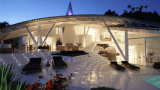
このブログだけでは話せない
インターネットビジネスで稼ぐための
ノウハウや思考、プライベート情報など
メルマガやLINE公式アカウントで配信中。
まだの場合はメルマガは
こちらからご登録下さい。

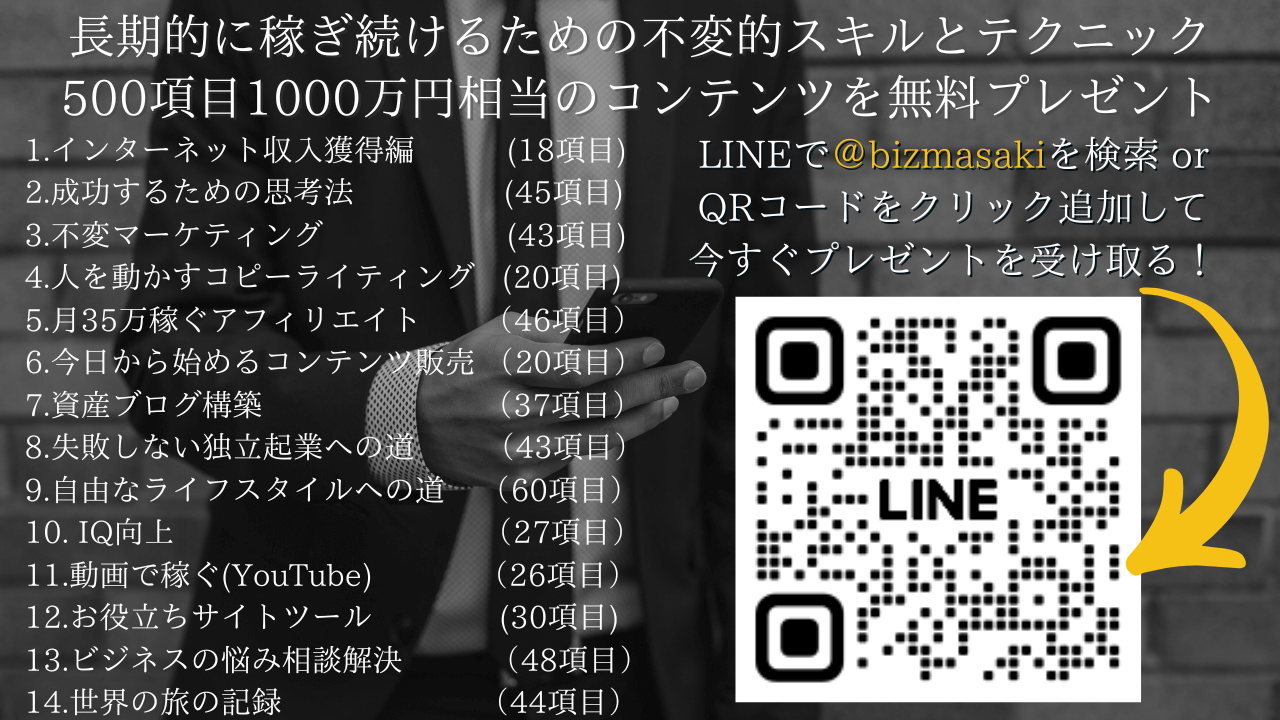





コメント